Esta herramienta es de especial importancia cuando tenemos funciones con matrices o arrays ya que en éstas Excel realiza muchos cálculos que están incluidos en una sola fórmula.
En Excel 2007 la herramienta se encuentra en la ficha fórmulas dentro del grupo Auditoría de fórmulas

En Excel 2003 la herramienta se encuentra en el menú Herramientas, auditoría de fórmulas, Evaluar fórmulas.
Una vez seleccionada la herramienta podemos evaluar la fórmula paso a paso haciendo clic en el botón Evaluar.
Veamos un ejemplo
Utilizaremos la fórmula publicada en el articulo "Utilizando Matrices o Arrays en Excel" para sumar los 3 valores más grandes de una lista :
{=SUMA(K.ESIMO.MAYOR(A1:A10;FILA(INDIRECTO("1:3")))}
En el primer paso Excel resuelve la formula INDIRECTO("1:3") lo que nos devuelve la referencia para la siguiente fórmula

En el segundo paso Excel resuelve FILA("$1:$3") al ser una fórmula array esta se evalúa tres veces y su resultado es un array {1,2,3}

En el tercer paso Excel resuelve la fórmula K.ESIMO.MAYOR(A1:A10;{1,2,3}), nuevamente al tratarse de una formula array Excel la evalúa tres veces devolviendo el mayor, el segundo mayor y el tercer mayor en un nuevo array

En el último paso Excel resuelve la fórmula SUMA, sumando todos los valores devueltos en el array del paso anterior.

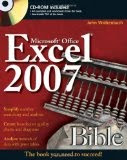

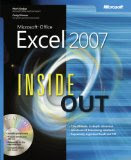
No hay comentarios:
Publicar un comentario